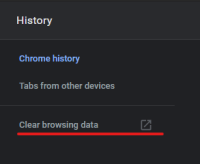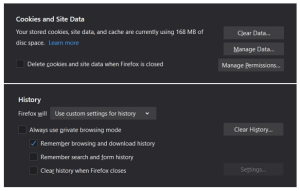Нека определим сцената. Връщате се от училище, колеж или работа или просто се наслаждавате на мързеливата си неделя. И накрая, имате малко време за себе си, но не ви се иска да играете игра или да учите. Време е да запалите Twitch и да видите какво прави любимият ви стример.

Щракнете двукратно върху това Chrome или Firefox и след това изведнъж настъпва разочарованието, тъй като Twitch изобщо не се зарежда.
Ако това ви звучи познато, вие сте на правилното място. Прочетете за няколко съвета как да се уверите, че гледането на потока ще продължи непрекъснато.
Общи съвети
Twitch вероятно е най -популярната услуга за поточно предаване на видео на живо в интернет, но това не е без проблеми. Много потребители в няколко уеб браузъра съобщават за подобни проблеми. Twitch изобщо не се зарежда или има различни хълцания, когато се опитва да хване поток.
За щастие, повечето от тях са лесно поправими и това ръководство ще обхване най -често срещаните и най -добрите начини за премахването им в Chrome и Firefox.

Започнете с Основите
Twitch може да не работи за вас, но може и да не е подходящ за всички останали, тъй като проблемът може да е в услугата. Най -лесният начин да проверите е да погледнете техните профили за поддръжка в Instagram или Twitter. Ако сървърите не работят за поддръжка или ако е имало срив, поддръжката на Twitch ще уведоми хората. Но ако не друго, поне нищо не е наред с вашия браузър.
Проверете вашата интернет връзка
Колкото и проста да е тази стъпка, тя може да бъде от полза. Също така вижте дали можете да деактивирате (поне временно) всички услуги, натоварени с честотна лента на вашия компютър, като торент. За тези, които имат по -ниска скорост на интернет, колкото повече ресурси са налични по всяко време, толкова по -добре. Нулирането на вашия рутер, както и на вашия компютър, никога не боли.
Изчистете данните и кеша за сърфиране
Подобно на предишните съвети, този не е сложен, но може да бъде изключително полезен. Рядко помага да претоварите браузъра си с твърде много безполезни, остарели данни. Препоръчваме ви да извършвате такива почиствания често като превантивна мярка.
Chrome
Ето как да изтриете данните за сърфиране и кеша в Chrome:
- Отворете браузъра си.
- Кликнете върху три точки и отворете Настройки.
- След това влезте в раздела история. Като алтернатива можете да натиснете Ctrl+H.
- Кликнете върху Изчистване на данните за сърфирането опция и изтрийте поне всички данни за сърфиране от последния ден или седмица. Ако искате да сте сигурни, отидете в раздела Разширени и изберете това, което искате да изтриете. Препоръчваме тикиране Бисквиткии Кеширани изображения и файлове.
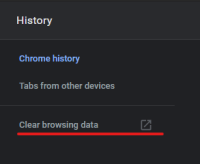
Firefox
Ето как да направите същото във Firefox:
- Отворете браузъра си.
- Отидете в менюто с опции, разположено горе вдясно, след което отидете до Поверителност и сигурност.
- Превъртете надолу и кликнете върху Изчистване на данни и Чиста история, за пореден път избирайки колко назад ще се върнете.
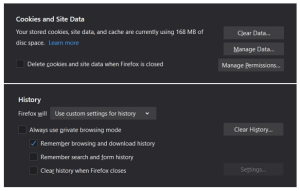
Разширени съвети
Сега, преминавайки към леко напреднали причини, добавките в Chrome може да са виновникът тук.
Проверете разширенията и добавките
Ако наскоро сте инсталирали някои разширения и смятате, че те засягат Twitch, отидете в режим „инкогнито“ (Ctrl+Shift+N) и опитайте да получите достъп до Twitch там.
Ако работи добре, възможно е една от вашите добавки да е виновна тук. Остарелите разширения, като например това, което е необходимо за стартиране на Flash видеоклипове, все още могат да причинят проблеми. Отличен начин да определите кой от тях е да ги деактивирате един по един и след това да тествате браузъра.
Достатъчно лесно е, не се притеснявайте. Отидете в менюто с опции в Chrome и намерете раздела Разширения в долния ляв ъгъл.

Той ще покаже всички инсталирани в момента добавки, което ви позволява да продължите с тестването им. Ако внезапно заработи, след като определена добавка е деактивирана, ето, майстор поправител!
Актуализирайте браузъра
Актуализирайте браузърите си. Подобно на приложенията на нашите телефони или мултиплейър игри, които играем, уеб браузърите имат редовни актуализации. Важно е да не изоставате от другите, особено за по -продължителни периоди. Това може да причини допълнителни главоболия, включително ограничена функционалност на уебсайта.
Проверете за вируси
Извършете антивирусно сканиране. Макар и не винаги необходимо, има случаи, когато PUP (потенциално нежелани програми) проникват в компютъра на човек, случайно или като злонамерен софтуер. Известно е, че причиняват проблеми с уеб браузърите и е трудно да се изкоренят. По този начин дълбокото сканиране с вашия антивирусен софтуер никога не е лоша идея.
Дори обикновеният Windows Defender на инсталация на Windows 10 работи добре в това отношение. Просто го оставете да се потопи дълбоко във вашата система и да изхвърли всеки потенциално злонамерен софтуер.
Достъп до Defender чрез менюто "Старт". Отидете в менюто Опции за сканиране, след това изберете Офлайн сканиране и щракнете върху бутона Сканиране сега.
Ако Defender намери нещо, премахнете го и рестартирайте компютъра. Опитайте да получите достъп до Twitch след рестартирането.
Изчистете DNS кеша
За да изчистите DNS кеша, стартирайте командния ред. Когато се отвори, въведете „ipconfig/flushdns“ без кавичките.
Свържете се с поддръжката
Свържете се с поддръжката. Ако всичко друго се провали, свържете се с поддръжката на Twitch с подробности, което може да помогне допълнително. Можете също да публикувате заявката си както на страниците за поддръжка на Mozilla, така и на Chrome.
Twitch вече не се потрепва
Ако проблемът продължава, има алтернативи за проучване. Ако не се притеснявате да гледате потоците си на работния плот в официалното приложение за настолни компютри Twitch, преминете към Twitch и го изтеглете. Инсталацията е проста и не трябва да отнема много време.
Смятате ли, че сме пропуснали стъпка или може би знаем за по -прост или по -бърз начин да спрем Twitch да ви накара да потрепнете от досада? Не се колебайте да оставите коментар по -долу. Всички съвети или трикове, които сте използвали за отстраняване на този проблем, биха могли да помогнат на други читатели.